Bagaimana Memberitahu Pelanggan Saat Produk Kembali Tersedia
Diterbitkan: 2021-09-23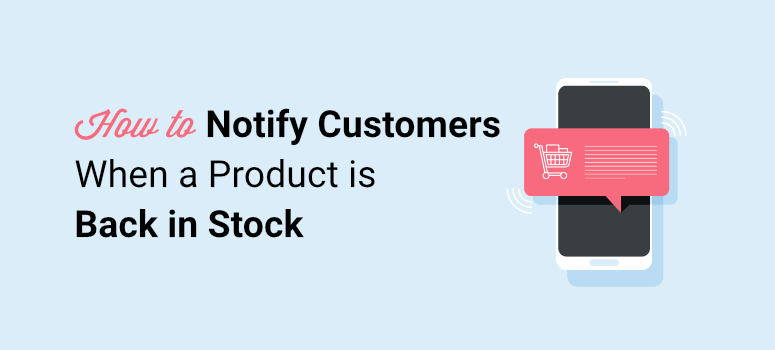
Apakah Anda ingin memberi tahu pelanggan Anda saat produk yang terjual habis tersedia kembali?
Pemberitahuan stok kembali membantu Anda menjaga potensi penjualan tetap hidup dengan memberi pelanggan opsi untuk diberi tahu saat produk tersedia. Dengan cara ini Anda tidak akan kehilangan penjualan dan pelanggan hanya karena produk sementara kehabisan stok.
Dalam tutorial ini, kami akan menunjukkan kepada Anda cara mengatur kembali pemberitahuan stok dengan mudah sehingga Anda tidak kehilangan penjualan Anda.
Tapi pertama-tama, mari kita lihat seberapa membantu pemberitahuan stok kembali sebenarnya.
Mengapa Anda Harus Menggunakan Pemberitahuan Stok Kembali?
Pemberitahuan stok kembali adalah peringatan yang memberi tahu pembeli bahwa produk yang ingin mereka beli sudah tersedia kembali.
Ketika pelanggan Anda menemukan bahwa produk yang mereka cari kehabisan stok di situs Anda, mereka mungkin mulai mencari alternatif lain.
Dengan menggunakan peringatan stok kembali, Anda dapat segera menangkap pembeli dengan janji untuk memberi tahu mereka segera setelah Anda mengisi kembali inventaris.
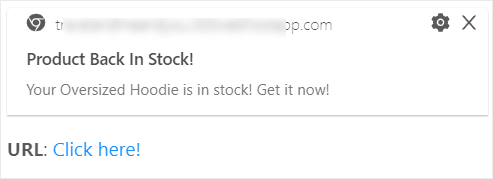
Selain itu, notifikasi ini berfungsi seperti praorder. Anda dapat mengukur permintaan suatu produk sebelum Anda memutuskan untuk mengisi kembali.
Plus, notifikasi ini mudah diatur dan diotomatisasi sehingga Anda tidak akan dibebani dengan lebih banyak pekerjaan admin.
Strategi stok kembali berfungsi untuk pengecer online, dan inilah alasannya:
- Meningkatkan pengalaman pelanggan: Pelanggan tidak harus terus memeriksa situs web Anda untuk melihat apakah produk tersebut kembali atau tidak. Mereka akan diberi tahu bahkan saat browser tidak terbuka sehingga mereka dapat dengan cepat melanjutkan perjalanan belanja mereka saat produk tersedia kembali.
- Tingkatkan penjualan: Alih-alih menolak pelanggan karena Anda tidak memiliki item saat mereka berbelanja online, pemberitahuan stok kembali memungkinkan Anda menekan tombol jeda pada penjualan potensial. Anda dapat mengonversinya di kemudian hari dan melakukan penjualan.
- Mengukur permintaan: Dengan menggunakan notifikasi ini, Anda dapat melihat produk mana yang diinginkan pelanggan dan yang tidak diminati. Anda bisa stock produk sesuai dengan permintaan yang Anda dapatkan.
- Tumbuhkan pelanggan: Saat pelanggan memilih untuk diberi tahu tentang peringatan ketersediaan produk, Anda memiliki kesempatan untuk terlibat dengan mereka melalui email dan media lainnya. Ini membantu Anda membuat pengguna tetap terlibat dengan merek Anda dan membangun basis pelanggan yang setia.
Sekarang setelah Anda mengetahui apa yang dapat dilakukan pemberitahuan stok untuk Anda, mari pelajari cara menyiapkannya di situs Anda.
Cara Mengatur Notifikasi Stok Kembali di WordPress
Anda dapat mengatur pemberitahuan stok otomatis tanpa menyentuh kode apa pun, tetapi Anda memerlukan alat yang tepat untuk itu. Kami merekomendasikan menggunakan PushEngage.
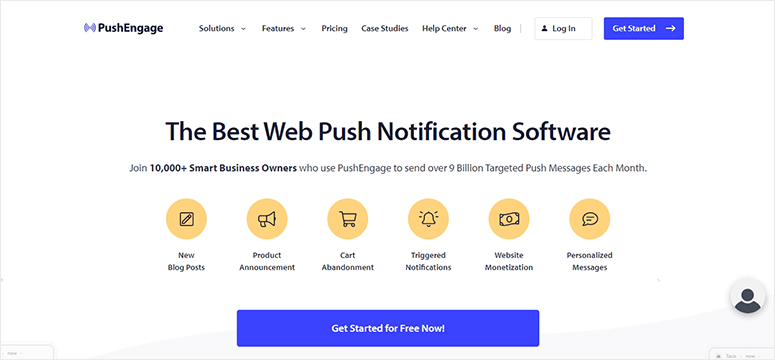
PushEngage adalah perangkat lunak pemberitahuan push terbaik untuk membuat peringatan stok kembali. Muncul dengan fitur peringatan penurunan harga / Inventaris bawaan untuk mengotomatiskan atau menjadwalkan pemberitahuan stok Anda kembali.
Alat ini memiliki antarmuka yang ramah pengguna sehingga Anda dapat mengatur pemberitahuan yang disesuaikan dalam beberapa menit. Plus, Anda mendapatkan kontrol penuh atas frekuensi, waktu pengiriman, dan tautan pengalihan.
Bagian terbaik tentang PushEngage adalah pembelanja Anda akan diberi tahu meskipun mereka tidak menjelajahi situs Anda secara aktif. Dan Anda dapat memilih untuk mengirim notifikasi sesuai dengan zona waktu lokal mereka.
Ini berarti mereka akan mendapatkan peringatan pada saat mereka kemungkinan besar aktif secara online sehingga meningkatkan peluang melakukan penjualan secara instan.
Selain itu, PushEngage memiliki fitur-fitur canggih seperti:
- Opsi segmentasi untuk membantu Anda menargetkan pelanggan yang tepat pada waktu yang tepat
- Analisis dari kampanye pemasaran Anda dengan pelacakan sasaran dan fitur analitik
- Pemberitahuan push otomatis untuk kampanye tetes Anda
- Notifikasi yang dipicu berdasarkan perilaku dan tindakan pembeli di situs Anda
- Pengujian A/B untuk mengoptimalkan hasil
- 1-klik optin tanpa persyaratan alamat email
Plus, PushEngage memiliki tim dukungan yang ramah yang akan membantu Anda memulai dan menyelesaikan masalah apa pun yang mungkin Anda hadapi.
Untuk detail lebih lanjut, Anda dapat membaca Ulasan PushEngage kami.
Sekarang setelah Anda memiliki alat yang tepat, kami akan menunjukkan kepada Anda cara mudah mengatur pemberitahuan stok kembali menggunakan PushEngage.
Langkah 1: Buat Akun PushEngage
Pertama, Anda perlu membuat akun PushEngage. Anda dapat memulai dengan paket gratis yang menawarkan 500 pelanggan dan 30 kampanye notifikasi. Untuk akses ke fitur canggih dan batas pelanggan yang lebih tinggi, Anda harus meningkatkan ke paket pro.
Saat Anda masuk ke akun Anda, hal pertama yang ingin Anda lakukan adalah menambahkan pengaturan situs Anda. Dari menu sebelah kiri, navigasikan ke halaman Pengaturan Situs »Pengaturan Instalasi dan atur detail situs Anda seperti logo situs, nama situs, gambar, dan lainnya.
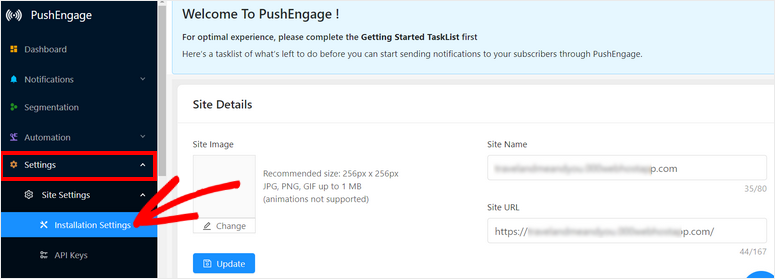
Dengan itu, setiap notifikasi yang Anda buat akan memiliki nama dan alamat situs yang benar.
Setelah ini, buka tab berikutnya API Keys dan klik tombol Generate a new API Key .
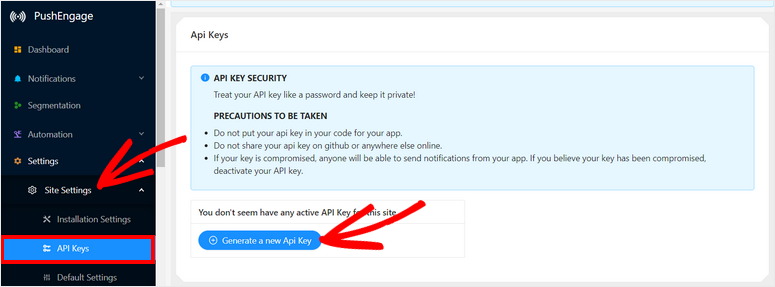
Salin kunci ke clipboard Anda, Anda akan membutuhkannya di langkah berikutnya. Sekarang, saatnya menghubungkan PushEngage ke situs WordPress Anda.
Langkah 2: Hubungkan Situs WordPress Anda
Untuk terhubung ke situs WordPress Anda, Anda perlu mengunduh dan menginstal plugin PushEngage di situs Anda.
Untuk ini, buka dasbor WordPress Anda dan buka Plugin »Add New . Cari plugin PushEngage dan klik tombol Instal Sekarang .
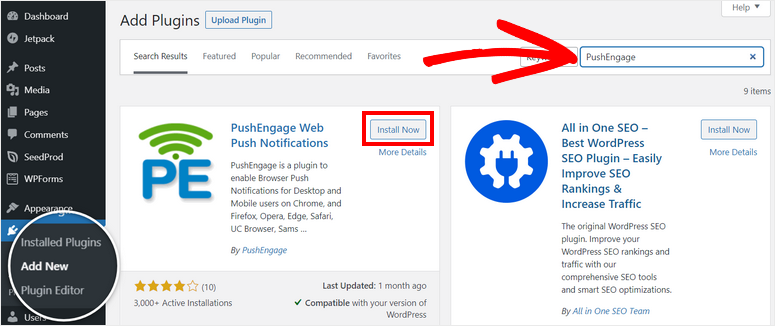
Jika Anda memerlukan detail lebih lanjut tentang ini, lihat panduan kami tentang cara menginstal plugin WordPress.
Setelah Anda mengaktifkan plugin, Anda akan melihat plugin PushEngage muncul di menu WordPress Anda. Buka, klik pada tab Setup , dan tempel kunci API Anda di sini.
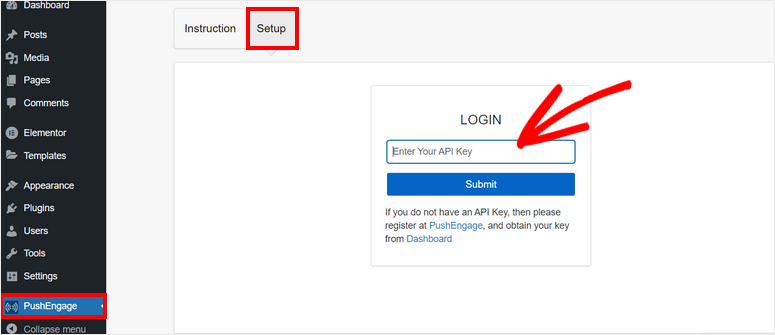
Sekarang situs WordPress Anda berhasil terhubung ke akun PushEngage Anda.
Di dasbor PushEngage di WordPress, Anda akan melihat pengaturan situs Anda seperti kunci API, nama situs, URL situs, dan URL gambar situs. Anda dapat menambahkan pengaturan profil seperti nama, email, dan zona waktu di sini.
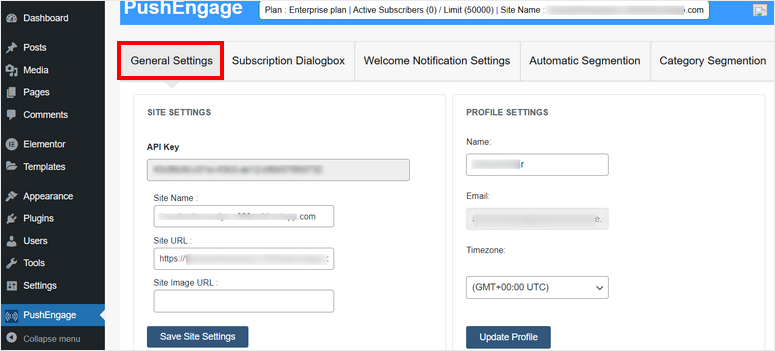
Sekarang, kami akan menunjukkan cara mengatur langganan dan pengaturan notifikasi langsung dari dasbor.

Langkah 3: Konfigurasikan Pengaturan Notifikasi
Untuk mengirimkan pemberitahuan push dan pemberitahuan stok, Anda harus terlebih dahulu meminta pengunjung untuk berlangganan pemberitahuan Anda. Penting untuk mendapatkan izin mereka sebelum Anda mengirimkan konten pemasaran apa pun.
Untuk menambahkan kotak optin ke situs Anda, buka tab Kotak Dialog Berlangganan .
Di sini, Anda dapat melihat pratinjau popup optin di sebelah kanan dengan opsi untuk menyesuaikannya di sebelah kiri.
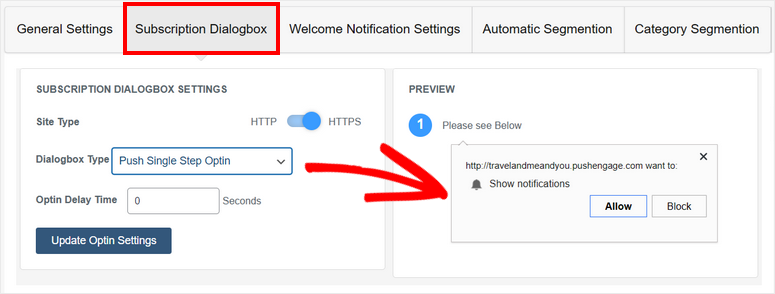
Anda dapat mengubah jenis kotak dialog dan menambahkan waktu tunda optin.
Selanjutnya, Anda dapat menambahkan pemberitahuan selamat datang untuk berterima kasih kepada pengguna yang telah berlangganan dan menyambut mereka di merek Anda. Di tab Pengaturan Pemberitahuan Selamat Datang , Anda dapat menyesuaikan judul dan pesan. Anda bahkan dapat menambahkan URL untuk mengarahkan mereka ke halaman yang Anda ingin mereka lihat.
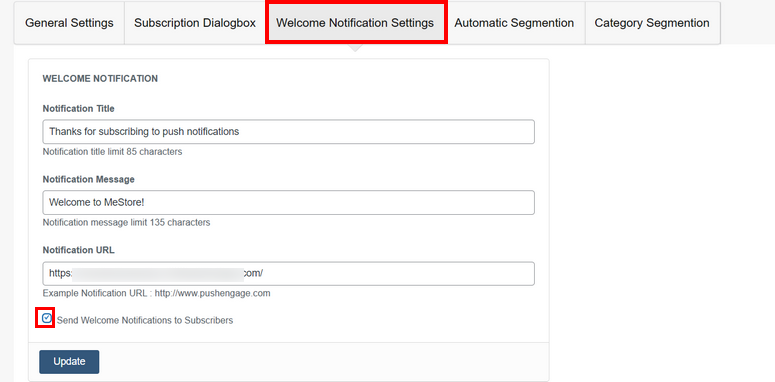
Jika Anda ingin menonaktifkan pesan selamat datang ini, hapus centang pada kotak Kirim Pemberitahuan Selamat Datang kepada Pelanggan di bagian bawah halaman. Setelah selesai, perbarui pengaturan untuk menyimpan perubahan Anda.
Sekarang, kami akan menunjukkan cara memberi tahu pelanggan Anda saat produk tersedia kembali.
Langkah 4: Atur Kembali Pemberitahuan Stok
Untuk membuat pemberitahuan stok baru, Anda perlu melakukan ini dari dasbor PushEngage Anda. Buka Automation » Price Drop / Inventory Alert tab.
Di sini, klik tombol + Create Price Drop / Inventory Alert untuk menyiapkan notifikasi baru.
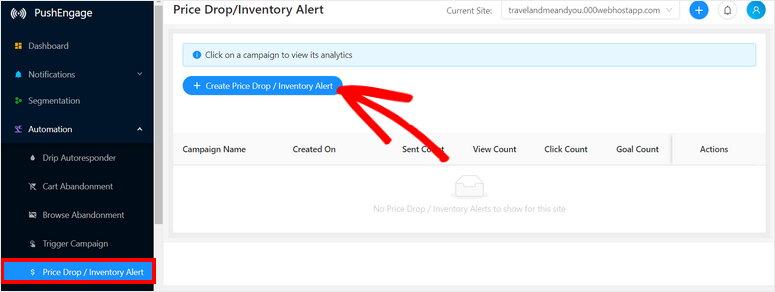
Ini akan membuka editor notifikasi tempat Anda dapat menyesuaikan lansiran. Pertama, tambahkan nama untuk kampanye Anda dan pilih Inventaris di opsi Jenis Kampanye.
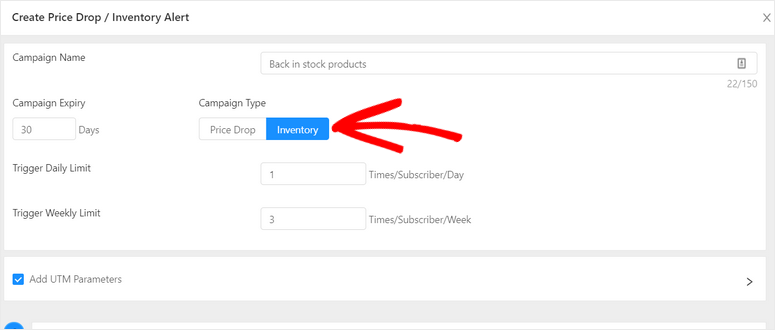
Kemudian, Anda dapat mengatur detail notifikasi seperti:
- Kedaluwarsa kampanye : berapa lama Anda ingin menjalankan kampanye
- Batasi pemicu harian: seberapa sering mengirim peringatan ke pelanggan setiap hari
- Batasi pemicu mingguan: seberapa sering mengirim peringatan ke pelanggan setiap minggu
Pastikan notifikasi Anda cukup sering untuk menarik perhatian pelanggan tetapi tidak terlalu banyak untuk menjadikannya spam dan mengganggu pelanggan. Kami merekomendasikan pengaturan batas pada 2-3 per minggu.
Jika Anda menggunakan alat analitik pihak ketiga seperti Google Analytics, Anda dapat Menambahkan Parameter UTM di sini dengan mencentang kotaknya.
Di bawah itu, Anda dapat menyesuaikan pemberitahuan stok kembali agar terlihat persis seperti yang Anda inginkan. Pertama, Anda dapat memilih untuk segera mengirimkan notifikasi atau beberapa hari setelah pelanggan Anda berlangganan.
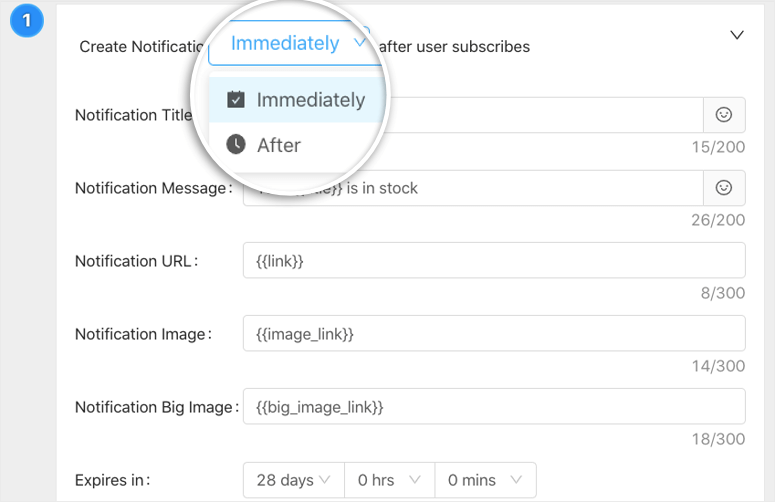
Kemudian Anda dapat menambahkan judul, pesan, gambar, dan mengatur ukuran gambar. Hal terpenting di sini adalah menambahkan URL ke produk tertentu yang tersedia kembali. Ini akan memungkinkan pelanggan untuk mengakses halaman produk secara instan dan menyelesaikan pembelian.
Itu saja, pemberitahuan stok kembali Anda sudah siap.
Namun, PushEngage sarat dengan fitur yang ingin Anda jelajahi. Di halaman yang sama, alat ini memungkinkan Anda mengatur serangkaian otomatis pemberitahuan stok kembali.
Di bagian bawah halaman, Anda akan melihat tombol + Notifikasi Baru . Ini memungkinkan Anda membuat pemberitahuan tindak lanjut sehingga jika pembeli tidak menanggapi peringatan pertama, Anda dapat mengirimkannya lagi.
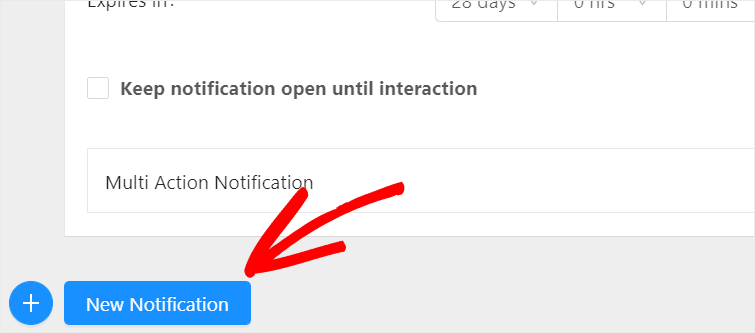
Anda dapat menambahkan sebanyak mungkin pemberitahuan tindak lanjut ke kampanye stok Anda.
Terakhir, Anda perlu mengklik tombol Simpan dan Luncurkan di bagian bawah. Setelah pemberitahuan stok kembali dibuat, Anda akan diarahkan ke halaman Peringatan Penurunan Harga/Inventaris di mana Anda akan melihat pemberitahuan aktif. Anda dapat mengklik kampanye untuk melihat detailnya.
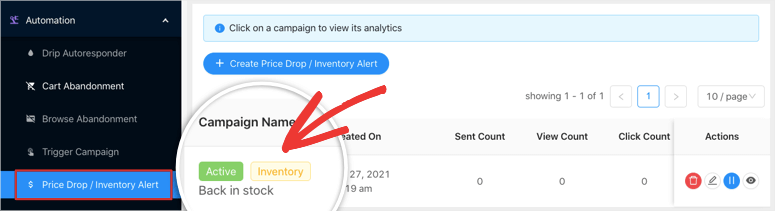
Pada halaman berikutnya, Anda akan melihat kondisi dan pemicu kampanye Anda bersama dengan analitik untuk menunjukkan seberapa baik kinerjanya.
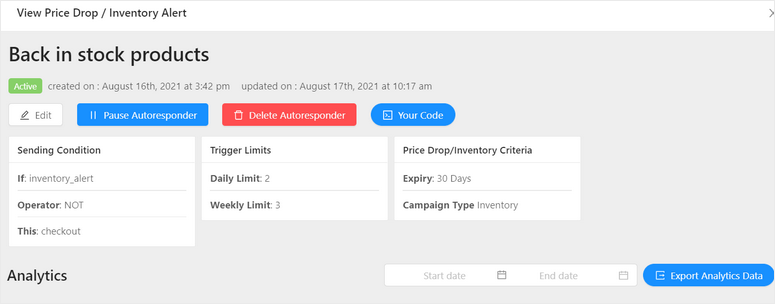
Saat Anda menggulir ke bawah, Anda akan melihat alur kerja dari setiap notifikasi yang Anda buat dalam rangkaian ini. Anda juga akan menemukan statistik untuk setiap notifikasi yang Anda kirim.
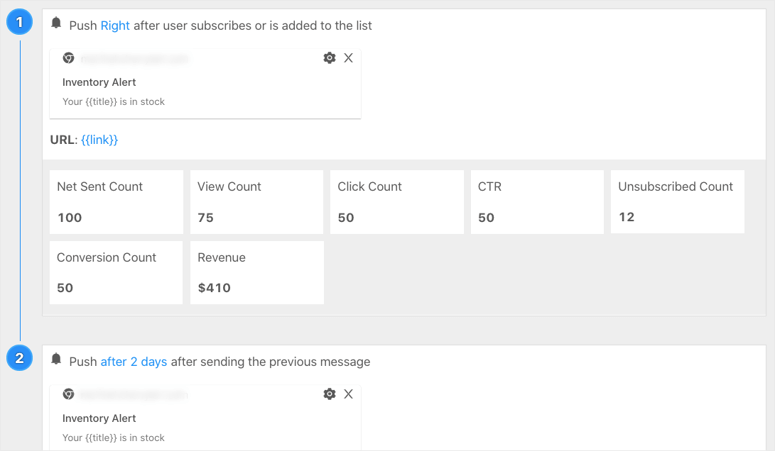
Ini akan membantu Anda mengetahui apa yang disukai audiens dan ditanggapi dengan lebih baik. Anda bahkan dapat mengukur permintaan untuk produk Anda sehingga Anda akan tahu produk mana yang harus diisi ulang untuk mendapatkan kembali lebih banyak pelanggan ke toko Anda.
Dan Anda sudah selesai! Anda telah berhasil membuat pemberitahuan pemberitahuan stok kembali untuk toko online Anda. Seperti ini, Anda dapat membuat lebih banyak notifikasi untuk varian produk dan stok item lainnya.
Kami harap tutorial ini membantu Anda mempelajari cara memberi tahu pelanggan dengan mudah saat produk tersedia kembali.
Jika Anda mencari lebih banyak opsi untuk memberi tahu pelanggan saat produk tersedia kembali, inilah yang kami sarankan untuk pemilik toko online:
- OptinMonster: Buat popup, slide-in, dan floating bar untuk menampilkan peringatan stok kembali ke semua pengunjung situs. Anda juga dapat menyetel aturan penargetan untuk mengontrol kapan, di mana, dan kepada siapa notifikasi muncul.
- TrustPulse: Buat pesan khusus yang ditampilkan dalam popup non-intrusif di situs Anda.
- Kontak Konstan: Gunakan pemasaran email untuk mengatur email peringatan stok otomatis untuk memberi tahu pelanggan kapan barang tersedia kembali. Ada template email siap pakai yang bisa Anda mulai.
Sekarang setelah Anda mengetahui cara mengatur kembali peringatan stok, mengapa tidak mencoba membuat kampanye pemberitahuan push pemasaran? Ini akan membantu meningkatkan keterlibatan, mendorong penjualan, dan membuat pembeli datang kembali untuk membeli lebih banyak.
Untuk lebih banyak cara melacak dan meningkatkan penjualan Anda, Anda pasti ingin membaca sumber daya ini:
- Cara Mengatur Pelacakan eCommerce Google Analytics untuk WooCommerce
- 10 Alat Otomasi Pemasaran Terbaik untuk WordPress (Dibandingkan)
- 9 Alat Akuisisi Pelanggan yang Kuat Untuk Pertumbuhan Eksponensial
Postingan ini akan membantu Anda meningkatkan kinerja toko Anda dengan analitik, otomatisasi pemasaran, dan alat yang tepat untuk mengembangkan bisnis online Anda.
